Explorer tous les liens d’un site web, c’était autrefois un truc d’ingénieur SEO… ou la mission d’un stagiaire ultra motivé. Mais aujourd’hui, ce n’est plus réservé à Google ! Que tu sois dans une équipe commerciale à la chasse aux prospects, un marketeur qui veut décortiquer la stratégie d’un concurrent, ou un responsable opérationnel qui doit vérifier un catalogue produits, savoir « explorer tous les liens d’un site web » est devenu un vrai atout pour tous ceux qui bossent avec la donnée web. Franchement, après des années dans le SaaS et l’automatisation, j’ai vu comment les bons outils peuvent transformer une galère technique en un vrai boost de productivité, en deux clics chrono.
Soyons clairs : le web, c’est gigantesque, et le business ne ralentit jamais. D’après les dernières études, plus de , et . Le hic ? La plupart des outils classiques sont pensés pour les devs, pas pour les pros qui veulent juste des résultats rapides, fiables, et sans se prendre la tête avec du code. Voilà pourquoi je vais te montrer comment les outils modernes boostés à l’IA (genre ) permettent à n’importe qui d’explorer tous les liens d’un site, structurer les données, et les exploiter — sans scripts Python ni jargon SEO.
C’est quoi, « explorer tous les liens d’un site web » ?
Petit point vocabulaire. Explorer tous les liens d’un site web, c’est parcourir un site de façon méthodique pour récupérer chaque URL accessible — bref, dresser la carte complète de toutes ses pages, pas juste la home. Imagine un robot qui entre par la porte d’entrée, suit chaque couloir, ouvre chaque porte, et note tous les numéros de pièce. C’est exactement ce que fait un 웹 스크래퍼 (ou « spider ») : il part d’une page, suit tous les liens, puis les liens de ces pages, et ainsi de suite, jusqu’à avoir tout découvert ().
Mais attention à ne pas tout mélanger : exploration, extraction et indexation, ce n’est pas pareil. Explorer, c’est découvrir toutes les URLs. Extraire (scraping), c’est récupérer des infos précises sur ces URLs (genre prix ou emails). Indexer, c’est organiser et stocker ces données pour la recherche ou l’analyse (). Quand on parle d’« explorer tous les liens d’un site web », on parle bien de la première étape : utiliser un outil pour parcourir automatiquement le site et collecter chaque URL accessible, même celles qui ne sont pas dans le menu principal.
Pourquoi explorer tous les liens, c’est devenu indispensable pour la vente, le marketing et les opérations
Tu te demandes sûrement : « Mais pourquoi un pro aurait besoin d’explorer tous les liens ? » La réponse : parce que des liens bien structurés, c’est la base pour des workflows plus malins et plus rapides. Voilà comment différentes équipes s’en servent :
| Équipe | Cas d’usage | Bénéfices |
|---|---|---|
| Marketing | Explorer tout le site d’un concurrent pour cartographier ses landing pages et articles de blog | Découvrir la stratégie de contenu, repérer les manques, s’inspirer pour ses propres campagnes |
| Commercial | Explorer l’annuaire d’une association pour collecter tous les profils d’entreprises membres | Constituer instantanément une liste de prospects ciblés, puis extraire les contacts avec l’Extracteur d’Email de Thunderbit |
| Opérations | Explorer toutes les pages produits d’un fournisseur ou concurrent | Suivre les stocks, les prix ou la disponibilité à grande échelle ; automatiser les audits de catalogue |
| Immobilier | Explorer les annuaires de biens, puis visiter chaque fiche détaillée | Agréger infos, prix et contacts pour l’analyse de marché ou la génération de leads |
Le retour sur investissement est flagrant : les boîtes qui utilisent l’exploration web pour ces usages voient . Par exemple, John Lewis a boosté ses ventes de 4% en surveillant les prix de ses concurrents, et ASOS a doublé ses ventes internationales en adaptant ses campagnes grâce à l’exploration de contenus régionaux.
Mais le vrai game changer, c’est que des liens structurés transforment un site en base de données exploitable. Au lieu de cliquer page après page, tu obtiens en quelques minutes un tableau de toutes les URLs — prêt à être filtré, analysé ou enrichi.
Les méthodes classiques pour explorer tous les liens : points forts et faiblesses
Soyons honnêtes, avant l’IA, explorer tous les liens d’un site, c’était soit long, soit technique. Voici comment les méthodes traditionnelles s’en sortent :
| Méthode | Compétence requise | Avantages | Inconvénients |
|---|---|---|---|
| Clic manuel / recherche Google | Aucune | Faisable pour les petits sites | Lent, source d’erreurs, pages cachées manquées, non scalable |
| Sitemap/robots.txt | Faible (lire XML) | Rapide si disponible | Tous les sites n’ont pas de sitemap ; souvent incomplet ou obsolète |
| Extracteurs SEO (ex : Screaming Frog) | Moyen | Approfondi, trouve la plupart des liens | Version gratuite limitée à 500 URLs ; interface technique ; courbe d’apprentissage pour non-SEO |
| Scripts personnalisés (Python, etc.) | Élevée (codage) | Contrôle total, personnalisable | Nécessite de programmer, fragile si le site change, maintenance lourde |
| Extracteurs no-code (avant l’IA) | Faible à moyen | Plus simple que le code, quelques modèles | Nécessite quand même une configuration, gère mal les sites dynamiques, fonctionnalités clés souvent payantes |
Pour les non-techs, ces options étaient trop lentes, trop galères ou trop limitées. J’ai vu plus d’un marketeur abandonner Screaming Frog en plein vol, et je ne compte plus les commerciaux qui ont tenté (en vain) de se faire une liste de prospects à la main.
Thunderbit : la façon la plus rapide d’explorer tous les liens d’un site (sans coder)
C’est là que change la donne. On a pensé Thunderbit comme une extension Chrome boostée à l’IA, taillée pour les pros qui veulent des résultats, pas des prises de tête. Notre promesse ? Rendre l’exploration de tous les liens d’un site aussi simple que deux clics — sans code, sans config, sans jargon technique.
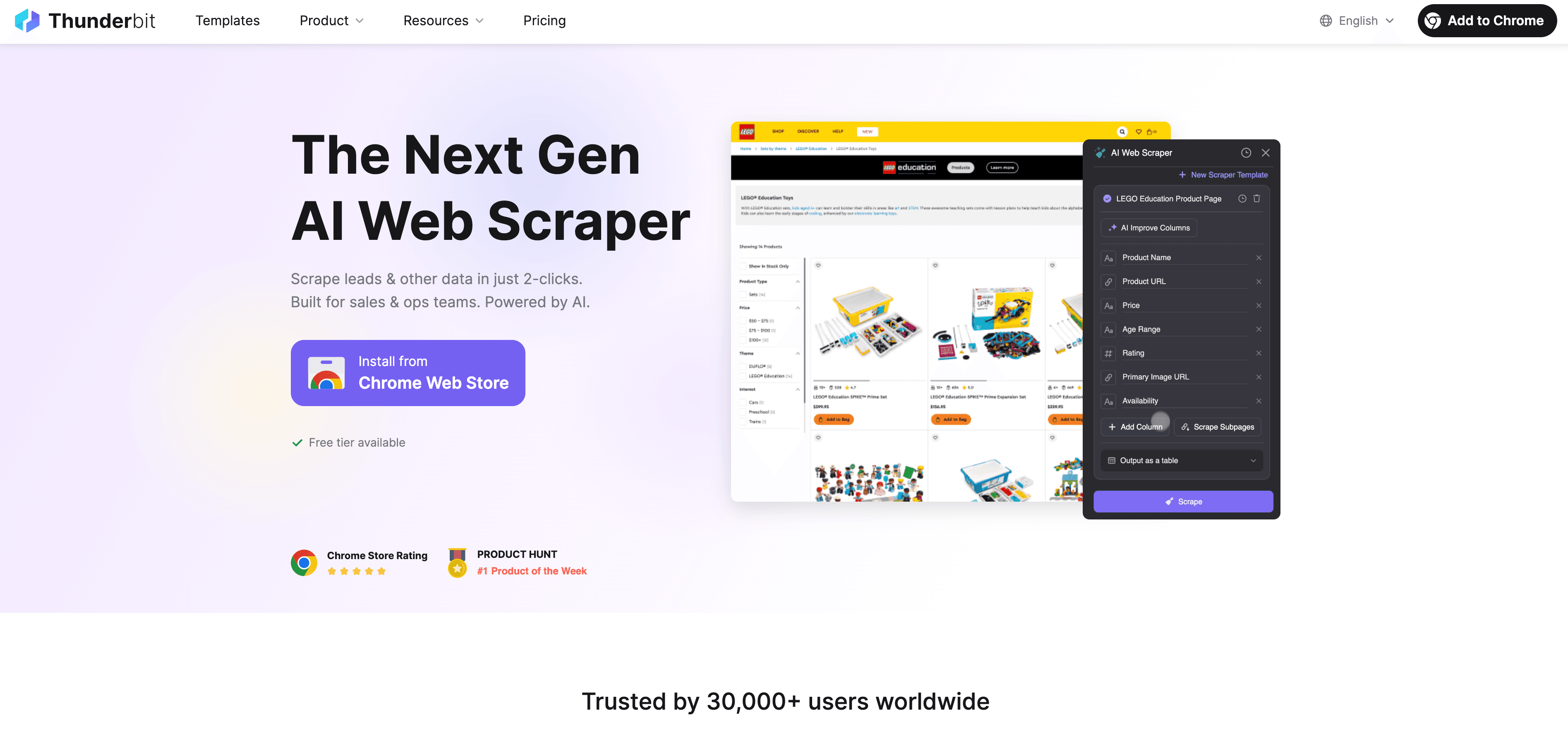
Comment l’IA de Thunderbit rend l’exploration des liens ultra simple
Voilà comment ça marche :
- Ouvre le site cible dans Chrome.
- Clique sur l’icône Thunderbit.
- Appuie sur « IA : suggérer les champs ». L’IA de Thunderbit analyse la page, pige sa structure et propose les bons champs — genre « Texte du lien », « URL », ou même « Catégorie » si elle repère différents types de pages.
- Accepte ou ajuste les colonnes suggérées (tu peux renommer, ajouter ou supprimer des champs).
- Clique sur « Extraire ». Thunderbit explore la page, suit les liens et te sort un tableau structuré de toutes les URLs trouvées.
Pas de script, pas de sélecteur à bidouiller, pas de courbe d’apprentissage. Tu pointes, tu cliques, et l’IA fait le reste. Pour aller plus loin, check notre .
Exporter les liens structurés vers Excel, Google Sheets et plus
Une fois l’exploration terminée, tu peux exporter les données direct vers . L’export est clean, structuré, prêt à l’emploi — pour la prospection, l’analyse ou l’intégration dans ton CRM. Et contrairement à certains outils qui brident les exports, Thunderbit propose des .
Aller plus loin que la page d’accueil : extraction sur les sous-pages pour une exploration complète
C’est là que Thunderbit fait vraiment la différence. La plupart des sites cachent des pages clés à plusieurs clics — fiches produits, profils membres, ressources à télécharger… La fonction Extraction sur sous-pages de Thunderbit permet de visiter en masse toutes ces sous-pages et d’en extraire automatiquement les liens.
Par exemple :
- E-commerce : Explore le catalogue produits, puis demande à Thunderbit de visiter chaque fiche pour récupérer prix, stock et images.
- Immobilier : Explore l’annuaire des annonces, puis extraits la surface, le prix et les contacts sur chaque fiche.
Avec l’extraction sur sous-pages, tu ne récupères pas juste une liste d’URLs — tu construis un jeu de données riche et hiérarchisé, fidèle à la vraie structure du site.
Catégoriser et structurer les liens : bien plus qu’une simple liste
Explorer tous les liens, ce n’est pas juste sortir une liste brute. Thunderbit peut automatiquement classer les liens (ex : pages produits, articles de blog, téléchargements, formulaires de contact) et les étiqueter dès l’extraction. Un vrai plus pour les pros :
- Marketing : Filtre instantanément toutes les landing pages ou articles pour analyser tes campagnes.
- Commercial : Repère les liens vers les profils d’entreprise, formulaires de contact ou ressources à télécharger.
- Opérations : Sépare les pages produits des FAQ ou docs support pour des audits ciblés.
Tu peux même utiliser le pour personnaliser l’étiquetage ou enrichir les liens — sans passer des heures à tout nettoyer à la main.
Cas concrets : comment les équipes utilisent « explorer tous les liens d’un site web »
Passons au concret. Voici quelques exemples réels d’utilisation de Thunderbit :
Marketing : extraire toutes les landing pages d’un concurrent
Une équipe marketing SaaS voulait analyser la stratégie pub d’un concurrent. Avec Thunderbit, ils ont exploré tout le site, filtré les URLs contenant « /landing », et exporté une liste de plus de 25 landing pages. Ils ont ensuite extrait les meta descriptions et titres pour comparer les messages et repérer les manques dans leur propre contenu. Résultat : de meilleurs scores de qualité sur les annonces et des taux de conversion en hausse — sans jamais toucher une ligne de code.
Commercial : se faire une liste de leads B2B qualifiés
Une équipe commerciale B2B visait l’annuaire d’une asso pro. Grâce à Thunderbit, ils ont exploré tous les profils membres, puis utilisé l’ intégré pour récupérer les emails de contact sur chaque page. Ce qui prenait des semaines de copier-coller a été fait en quelques minutes, et les leads exportés direct dans Google Sheets pour la prospection.
Guide express : comment explorer tous les liens d’un site avec Thunderbit
Envie de tester ? Voici comment explorer tous les liens d’un site avec Thunderbit — zéro compétence technique requise.
Étape 1 : Installer l’extension Chrome Thunderbit
- Va sur la .
- Clique sur « Ajouter à Chrome ».
- Connecte-toi ou crée un compte gratuit. Thunderbit marche sur Chrome, Edge et tous les navigateurs Chromium, et gère 34 langues.
Étape 2 : Ouvre le site cible et lance Thunderbit
- Va sur le site que tu veux explorer.
- Clique sur l’icône Thunderbit dans la barre d’outils pour ouvrir la barre latérale.
Étape 3 : Utilise l’IA pour détecter tous les liens
- Clique sur « IA : suggérer les champs ».
- L’IA de Thunderbit analyse la page et propose des colonnes comme « Texte du lien », « URL » et « Catégorie ».
- Vérifie et ajuste les champs si besoin (renommer, ajouter ou supprimer des colonnes).
Étape 4 : Lance l’exploration et exporte les résultats
- Clique sur « Extraire ».
- Thunderbit explore la page, suit les liens et te sort un tableau structuré de toutes les URLs.
- Une fois fini, clique sur « Exporter » pour envoyer les données vers Excel, Google Sheets, Airtable, Notion, ou les télécharger en CSV/JSON.
Étape 5 : (Optionnel) Explore les sous-pages pour une couverture totale
- Dans le tableau de résultats, sélectionne la colonne avec les URLs.
- Clique sur « Extraire les sous-pages » pour que Thunderbit visite chaque lien et récupère des infos en plus (prix, contacts, descriptions…).
- Exporte le jeu de données enrichi pour une analyse approfondie.
Comparatif : Thunderbit vs les autres solutions d’exploration de liens
Voici comment Thunderbit se place face aux méthodes classiques :
| Approche | Compétence requise | Complexité de mise en place | Options d’export | Extraction sur sous-pages | Limites du plan gratuit | Points forts |
|---|---|---|---|---|---|---|
| Navigation manuelle | Aucune | Élevée | Copier-coller manuel | Non | N/A | Aucun outil nécessaire |
| Sitemap/robots.txt | Faible | Faible | Import XML | Non | N/A | Rapide si disponible |
| Extracteur SEO (Screaming Frog) | Moyen | Moyenne | CSV, Excel | Non | 500 URLs (gratuit) | Fonctionnalités SEO avancées |
| Script personnalisé (Python) | Élevée | Élevée | Sur mesure | Oui (si codé) | Illimité (si codé) | Flexible, personnalisable |
| Extracteur no-code (avant IA) | Faible à moyen | Moyenne | CSV, Excel, limité | Parfois | Souvent payant | Plus simple que le code, mais configuration requise |
| Thunderbit | Aucune | Très faible | Excel, Sheets, Notion | Oui | 6–10 pages (gratuit), évolutif | IA, 2 clics, export illimité |
L’avantage Thunderbit ? Aucun code, aucune recette, résultats instantanés, et la possibilité d’explorer les sous-pages et de catégoriser les liens automatiquement. Pour les pros, c’est la différence entre « je verrai ça plus tard » et « c’est déjà fait avant mon deuxième café ».
À retenir : l’exploration de liens, enfin accessible à tous
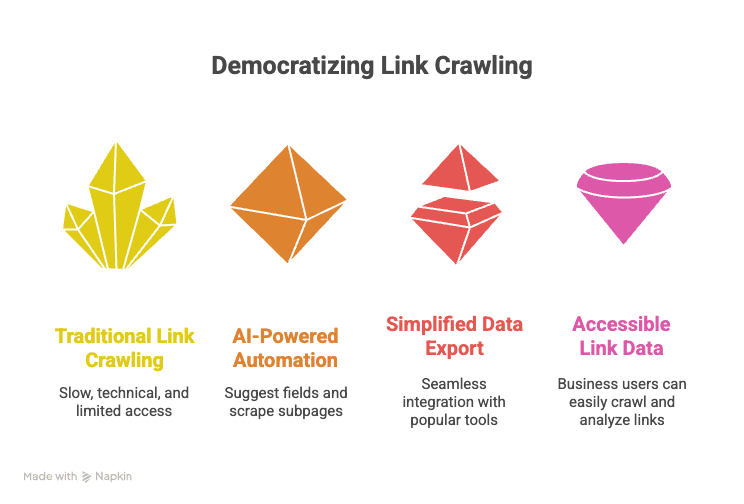
- Explorer tous les liens d’un site web, c’est devenu un super-pouvoir business — plus réservé aux devs ou experts SEO.
- Des liens structurés, c’est la clé pour des workflows plus malins en vente, marketing et opérations — génération de leads, analyse concurrentielle, audit de catalogue…
- Les outils classiques sont lents, techniques ou bridés — Thunderbit rend l’exploration simple, rapide et accessible à tous.
- IA : suggestion de champs + extraction sur sous-pages = productivité en deux clics — fini le copier-coller ou les scripts galère.
- Export vers Excel, Sheets, Notion ou Airtable en quelques secondes — tes données sont prêtes à l’emploi, pas coincées dans un outil.
Si tu as déjà rêvé d’« explorer tous les liens d’un site web » sans prise de tête, c’est le moment de tester. , essaye-le sur un site qui t’intéresse, et vois combien de temps (et d’énergie) tu gagnes. Pour plus d’astuces, de tutos et de cas d’usage, passe sur le .
FAQ
1. C’est quoi la différence entre exploration, extraction et indexation ?
L’exploration, c’est découvrir toutes les URLs d’un site. L’extraction (scraping), c’est récupérer des infos précises sur ces URLs (infos produits, contacts…). L’indexation, c’est organiser et stocker ces données pour la recherche ou l’analyse.
2. Pourquoi un pro voudrait explorer tous les liens d’un site ?
Des liens structurés permettent aux commerciaux de se faire des listes de prospects, aux marketeurs d’analyser la concurrence, et aux équipes opérationnelles d’auditer des catalogues ou de suivre les évolutions. Ça transforme un site en base de données exploitable pour la prospection, l’analyse et l’automatisation.
3. Qu’est-ce qui différencie Thunderbit des outils classiques ?
Thunderbit utilise l’IA pour suggérer les champs et automatiser l’exploration — sans code ni config. Il gère les sous-pages, classe les liens, et exporte les données structurées direct vers Excel, Google Sheets, Notion ou Airtable.
4. Thunderbit gère-t-il les sites dynamiques ou protégés par login ?
Oui ! Thunderbit prend en charge l’exploration via navigateur ou dans le cloud. Pour les sites avec login, utilise le mode navigateur ; pour les sites publics, le mode cloud est plus rapide et peut explorer jusqu’à 50 pages d’un coup.
5. Il y a une version gratuite de Thunderbit ?
Bien sûr. Le plan gratuit de Thunderbit permet d’explorer jusqu’à 6 pages (ou 10 avec l’essai gratuit), avec exports illimités. Les offres payantes commencent à 15 $/mois pour des besoins plus costauds.
Pour aller plus loin :